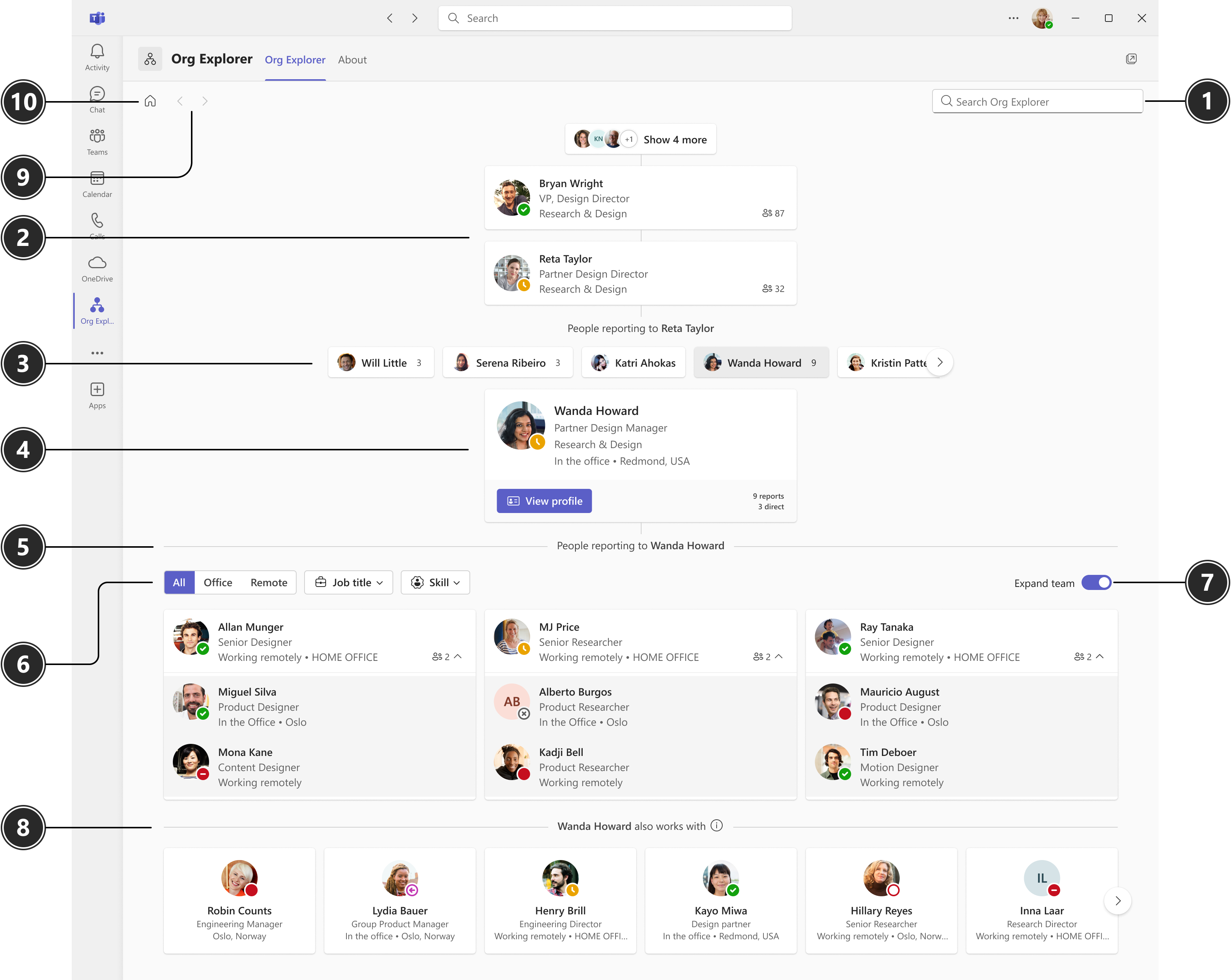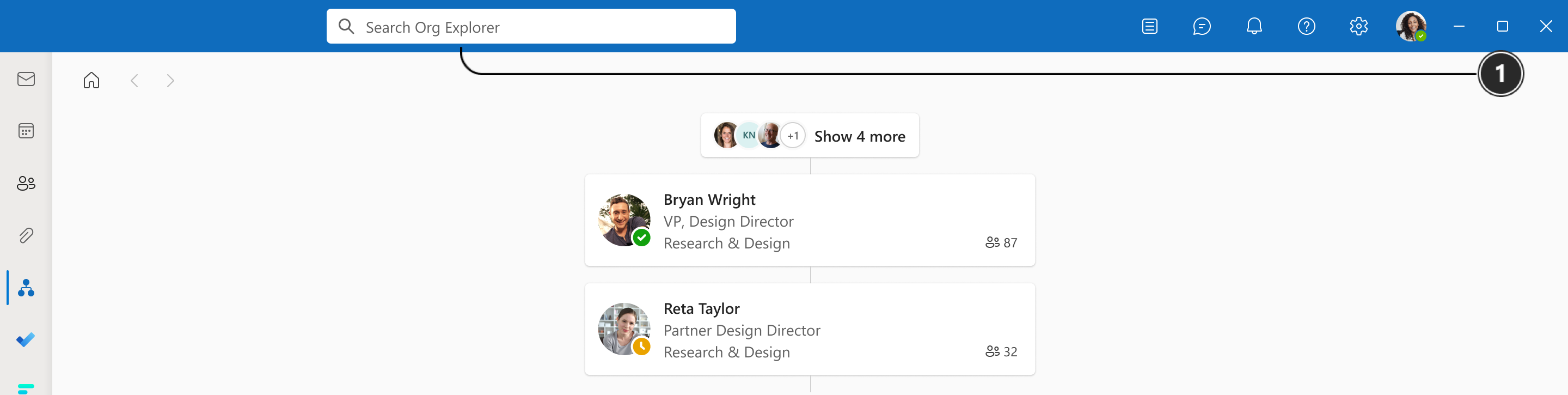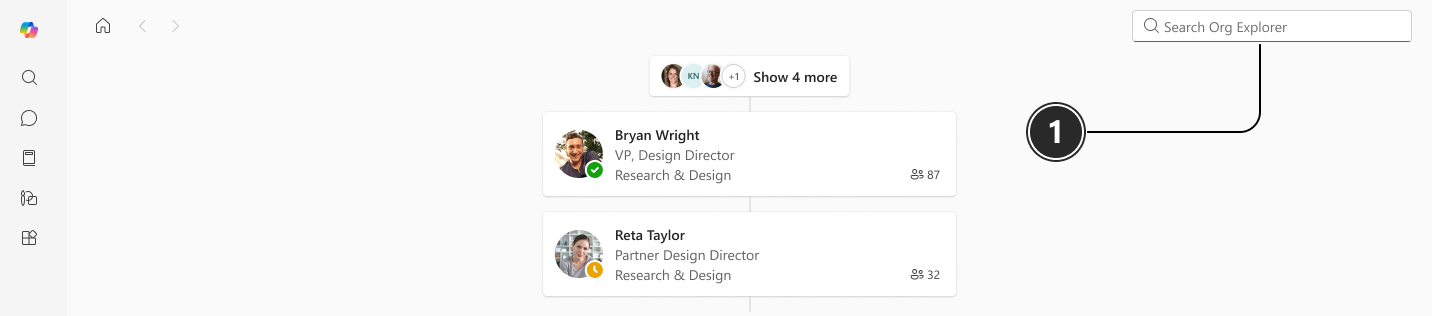Org Explorer vám pomáha vizualizovať a skúmať vnútornú štruktúru vašej spoločnosti, jej tímy a ľudí okolo vás. Pomocou funkcie vyhľadávania môžete vyhľadať ľudí a získať o nich ďalšie informácie. Chcete sa dozvedieť viac o štruktúrach vytvárania zostáv vo vašej spoločnosti? Org Explorer vám poskytuje komplexný prehľad o manažéroch, rolách, tituloch, partneroch a ďalších funkciách.
Poznámka: Niektoré aplikácie spravuje správca. Ak Prieskumník organizácie nie je k dispozícii, bol vypnutý.
Dostupnosť
Org Explorer je vopred pripnutý na navigačnom paneli v outlookových prostrediach. V prípade aplikácií Teams a Microsoft 365 budú musieť používatelia pridať Prieskumníka organizácie z ponuky aplikácie.
Ak ho chcete otvoriť, na navigačnom paneli v Outlooku vyberte položku Prieskumník organizácie
Vzhľad Prieskumníka organizácie
Vzhľad Prieskumníka organizácie sa mierne líši v závislosti od aplikácie, v ktorú ju otvoríte.
Tímy:
Outlook:
Microsoft 365 Copilot (predtým Office):
|
# |
Prvok |
Funkcia |
|
1 |
Výber vyhľadávania alebo Ľudia |
V aplikáciách Teams aMicrosoft 365 Copilot (predtým Office): Do výberu Ľudia zadajte meno alebo alias osoby a vyberte si z návrhov, ktoré sa zobrazia. Poznámka: V aplikácii Teams nie je vyhľadávacie pole na paneli s nástrojmi aplikácie obmedzené len na Prieskumníka organizácie. Odporúčame použiť výber Ľudia v rámci Prieskumníka organizácie v aplikácii Teams, aby ste sa uistili, že vyhľadávate konkrétne v rámci Prieskumníka organizácie. V Outlooku: Do vyhľadávacieho poľa na paneli s nástrojmi zadajte meno alebo alias osoby. Návrhy vychádzajú z vašich najnovších alebo častých interakcií s ľuďmi, ako aj na tých, s ktorými pracujete najčastejšie. Nedávne alebo historické vyhľadávania sa nevážia. |
|
2 |
Manažér - reťazec |
Manažérský reťazec zobrazuje všetkých manažérov nad osobou, ktorá je v centre pozornosti. Počet zostáv sa zobrazí napravo od danej osoby. Ak chcete zobraziť priame aj nepriame zostavy, ukážte myšou na číslo. |
|
3 |
Rovesníkmi |
Rovesníci sú ľudia, ktorí sa hlásia k rovnakému manažérovi ako osoba v centre pozornosti. Ak má partner ľudí, ktorí sa im hlásia, zobrazí sa počet zostáv. Ak chcete zobraziť priame aj nepriame zostavy, ukážte myšou na číslo. |
|
4 |
Osoba v centre pozornosti |
Po výbere osoby v Prieskumníkovi organizácie sa na stránke zobrazia informácie o organizácii. Napríklad kontaktné informácie, kto je ich manažérom, ľudia, ktorí sa im hlásia a s kým spolupracujú. Ak chcete zobraziť kartu profilu, môžete tiež vybrať položku Zobraziť profil. |
|
5 |
Ľudia nahlasovanie |
Ľudia hlásenie osobe, ktorá je v centre pozornosti, sú uvedené v časti pod osobou. |
|
6 |
Filtre |
Použite filtre na spresnenie zobrazenia. Môžete filtrovať podľa pracovného miesta, pracovnej pozície a zručností. Nota: Filtre sa zobrazia iba v prípade, že vaša organizácia má explicitný súhlas s Ľudia skills. |
|
7 |
Rozbaliť tím |
Pomocou prepínača môžete zobraziť alebo skryť zostavy ďalšej úrovne. |
|
8 |
Funguje s |
Ľudia v sekcii Pracuje s predstavujú ľudí, ktorí sú relevantní alebo pracujú s osobou , ktorá sa zameriava na Prieskumníka organizácie. Relevancia je založená na aktivitách, ako sú napríklad bežné schôdze, e-maily a iné vzory spolupráce. |
|
9 |
Navigácia |
Pomocou navigačných tlačidiel môžete prechádzať históriou prehľadávania organizácie v Prieskumníkovi organizácie v rámci aktuálnej relácie. Tieto tlačidlá sa aktivujú, keď začnete prechádzať, a to buď pomocou vyhľadávania alebo výberu, alebo kliknutím na karty. Poznámka: Tlačidlá sú aktívne len počas aktuálnej relácie. Ak stránku obnovíte alebo začnete novú reláciu, obnovia sa. |
|
10 |
Domov |
Výberom tlačidla Domov zobrazíte vlastnú organizačnú schému a ľudí okolo vás. Poznámka: Ak zobrazujete Prieskumníka organizácie na karte profilu, výberom tlačidla Domov sa zameriate na osobu, ktorej kartu profilu si prezeráte. |
Pre správcov
Aplikácia Org Explorer je k dispozícii pre všetkých nájomníkov, ktorí majú licenciu enterprise alebo EDU. Pre Prieskumníka organizácie neexistuje žiadny konkrétny proces nastavenia. Správcovia nemusia vykonávať žiadnu inštaláciu, aby ju sprístupnili ľuďom vo svojej organizácii.
Informácie o organizácii, ktoré vidíte o iných používateľoch v Prieskumníkovi organizácie, pochádzajú z Microsoft Entra ID.
Získajte ďalšie informácie o práci s používateľmi v programe Microsoft Graph.
Ak vaša organizácia v Microsoft Entra ID neobsahuje údaje o vzťahoch manažéra, používatelia nebudú môcť zobraziť organizačnú schému v Prieskumníkovi organizácie. Údaje zo systému ľudských zdrojov môžete vyplniť prostredníctvom Microsoft Identity Manager zriaďovacieho systému (MIM).
Ďalšie informácie o mim nájdete v Microsoft Identity Manager 2016 novinky a aktualizácie.
Údaje v časti Pracuje s sú založené na verejných vzťahoch, ako sú napríklad bežné schôdze, e-maily a iné vzory spolupráce. Prehľady vráti rozhranie API ľudí.
Ak chcete vypnúť časť Práca s, pozrite si tému Prispôsobenie ochrany osobných údajov prehľadov ľudí v programe Microsoft Graph.
Správcovia môžu odstrániť aplikáciu Prieskumník organizácie pre celú organizáciu tak, že prejdú do Centra > nastavení spoločnosti Spravovanie Microsoft > integrované aps > dostupné aplikácie. Na karte Dostupné aplikácie vyhľadajte Položku Prieskumník organizácie a vyberte ju. Na table Prieskumník organizácie vyberte v časti Akcie možnosť Blokovať aplikáciu.
Súvisiace články
Vyhľadanie osoby v Prieskumníkovi organizácie